Die RS232 Extension ermöglicht die Einbindung von Geräten mit RS232 Schnittstelle.
Aus der Loxone Library können passende Vorlagen zur Einbindung von Geräten importiert werden.
Für weiterführende Informationen und zur Einbindung von Geräten ohne Vorlage besuchen Sie bitte:
Kommunikation mit RS232/485
Die Extension unterstützt keine Software-Flusssteuerung.
Inhaltsverzeichnis
Inbetriebnahme↑
Die Installation der RS232 Extension erfolgt in einem geeigneten Verteiler auf einer Hutschiene.
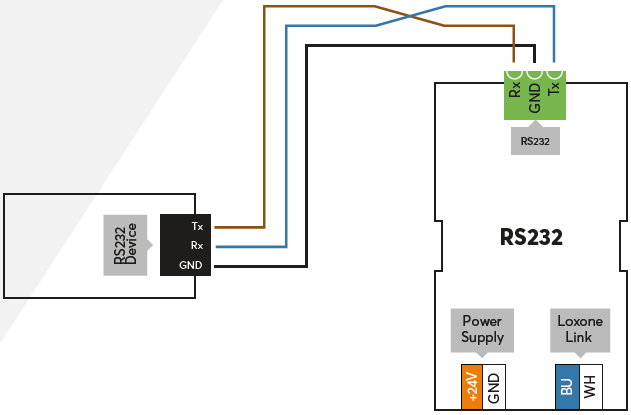
Schließen Sie die Spannungsversorgung, sowie die Link Datenleitungen zum Miniserver an.
An die Schnittstelle schließen Sie wie im obigen Beispiel ein Gerät mit RS232 Schnittstelle an.
Nach dem Einschalten der Spannungsversorgung startet die Extension, die Status LED blinkt bei korrekter Verbindung zum Miniserver nach kurzer Zeit orange.
Folgen Sie dann dem Einlernvorgang an der Link Schnittstelle.
Diagnose-Eingänge↑
| Kurzbeschreibung | Beschreibung | Einheit | Wertebereich |
|---|---|---|---|
| Onlinestatus RS232 Extension | Gibt an, ob das Gerät für den Miniserver erreichbar ist. Diagnose bei Air Geräten Diagnose bei Tree Geräten Diagnose bei Extensions |
Digital | 0/1 |
Eigenschaften↑
| Kurzbeschreibung | Beschreibung | Einheit | Wertebereich | Standardwert |
|---|---|---|---|---|
| Seriennummer | Gibt die Seriennummer des Geräts an. Für Extensions: Tragen Sie hier 'Auto' ein, um eine Extension mit unbekannter Seriennummer automatisch einzulernen. Dies kann nur verwendet werden, wenn nur eine Extension des gleichen Typs vorhanden ist. Speichern Sie dann in den Miniserver, um die Extension einzulernen. Danach muss das Programm wieder aus dem Miniserver geladen werden, um die tatsächliche Seriennummer der Extension ins Programm zu übernehmen. |
- | - | - |
| Serielles Protokoll | Auswahl des Protokolls zur Umkodierung der Daten und wenn vorhanden, eine automatische Anfrage an das Gerät. | - | - | - |
| Abfragezyklus | Abfragezyklus für das ausgewählte Protokoll 0 bedeutet, dass keine automatische Abfrage stattfindet. Wenn kein Protokoll ausgewählt ist, dann wird dieser Wert ignoriert. |
s | 0...3600 | -1 |
| Protokolldaten | Protokolldaten abhängig vom ausgewählten Protokoll. Bei Kostal eine kommaseparierte Liste der Adressen. Wenn kein Protokoll ausgewählt ist, dann wird dieser Wert ignoriert. |
- | - | - |
| Baudrate | Baudrate der seriellen Verbindung | Bit/s | 0...2147483647 | 9600 |
| Anzahl Datenbits | Anzahl Datenbits der seriellen Verbindung. Von der Extension werden nur 8 Datenbits unterstützt. | - | 8...8 | 8 |
| Stopbits | Anzahl Stopbits (1-2) der seriellen Verbindung | - | 1...2 | 1 |
| Parität | Parität der seriellen Verbindung | - | - | - |
| Pause | Gibt die Pause zwischen den Paketen beim Senden an. | s | 0...1 | 0.01 |
| Endekennzeichen | Kennung eines seriellen Empfangsdatenblocks. Bei Erkennung werden die Daten weitergeleitet. Geben Sie das Zeichen in hexadezimaler Form an. (Z.B. 0x0A) |
- | - | - |
| Prüfsummenverfahren | Prüfsummenverfahren bzw. Rahmenaufbau für diese Verbindung | - | - | - |
| Positive Bestätigung | Antwort für positive Bestätigung eines empfangenen Blocks Z.B.: 0x06 |
- | - | - |
| Negative Bestätigung | Antwort für negative Bestätigung eines empfangenen Blocks Z.B.: 0x15 |
- | - | - |
| Onlinestatus überwachen | Wenn angehakt, werden Sie über den Systemstatus oder über den Mailer benachrichtigt, wenn das Gerät nicht mehr erreichbar bzw. offline ist. | - | - | - |
Sicherheitshinweise↑
Die Installation muss nach den einschlägigen Vorschriften durch eine Elektrofachkraft erfolgen.
Das Gerät muss auf einer DIN-Schiene in einem elektrischen Verteilergehäuse montiert werden, um den Schutz vor Berührung, Wasser und Staub zu gewährleisten.
Das Gerät darf nicht für sicherheitskritische Anwendungen zum Einsatz kommen.